Wiadomości głosowe to wygodny sposób na przekazywać informacje na WhatsApp. Jeśli piszesz leniwie lub jest za dużo tekstu do wpisania, po prostu wyślij wiadomość głosową. To oszczędza czas i podobnie jak SMS-y, wiadomości głosowe są zawsze dostępne i można do nich wrócić w dowolnym momencie - dopóki nie zostaną usunięte przez nadawcę lub odbiorcę.
Pomimo zalet wiadomości głosowych, jedną z głównych wad jest to, że , w przeciwieństwie do tekstów, nie możesz wyszukiwać treści wiadomości głosowych.
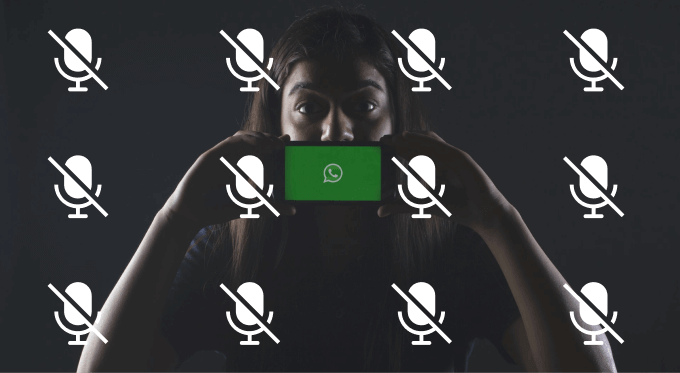
Możesz napotkać wiele sytuacji, w których wiadomości głosowe WhatsApp nie działają. Czasami użytkownicy nie mogą nagrać wiadomości głosowej. Innym razem WhatsApp odmawia pobierania lub odtwarzania wiadomości głosowych. Istnieją również przypadki, w których odtwarzanie wiadomości głosowych nie generuje dźwięku.
Jeśli wiadomość głosowa WhatsApp nie działa na Twoim urządzeniu z Androidem lub iOS, zapoznaj się z rozwiązaniami rozwiązywania problemów w następnej sekcji. Zanim jednak przejdziesz dalej, upewnij się, że Twoje urządzenie ma aktywne połączenie internetowe; słaba łączność sieciowa opóźnia dostarczanie i pobieranie wiadomości głosowych.
Podobnie upewnij się, że górna część wyświetlacza telefonu (gdzie znajduje się czujnik zbliżeniowy) nie jest zasłonięta podczas odtwarzania wiadomości głosowych. Czy wiadomości głosowe WhatsApp nadal nie działają? Jest jeszcze kilka rzeczy, które możesz zrobić, aby rozwiązać ten problem.
1. Zwiększ głośność telefonu
Jeśli odtwarzasz wiadomości głosowe w WhatsApp, ale nie słyszysz dźwięku, sprawdź, czy głośność urządzenia nie jest niska lub wyciszona. Zwiększ głośność głośnika telefonu i spróbuj ponownie. Jeśli używasz słuchawek z dedykowanym przyciskiem / suwakiem wyciszania, powinieneś także potwierdzić, że nie włączyłeś tego przycisku przez przypadek.

W przypadku urządzeń podłączonych do urządzenia Bluetooth upewnij się, że urządzenie nie jest wyciszone lub wyciszone.
2. Wymuś zamknięcie WhatsApp
Gdy WhatsApp nie odpowiada lub niektóre z jego funkcji nagle przestają działać, wymuszone zatrzymanie aplikacji może przywrócić ją do normalnego działania. W przypadku urządzeń z systemem iOS zamknij WhatsApp (tak jak każdą inną aplikację) i otwórz ją ponownie.
Aby wymusić zatrzymanie WhatApp na urządzeniu z Androidem, otwórz stronę informacyjną WhatsApp (naciśnij i przytrzymaj WhatsApp i dotknij informacji icon).
Wybierz Wymuś zatrzymaniei dotknij OKw oknie potwierdzenia, aby kontynuować.
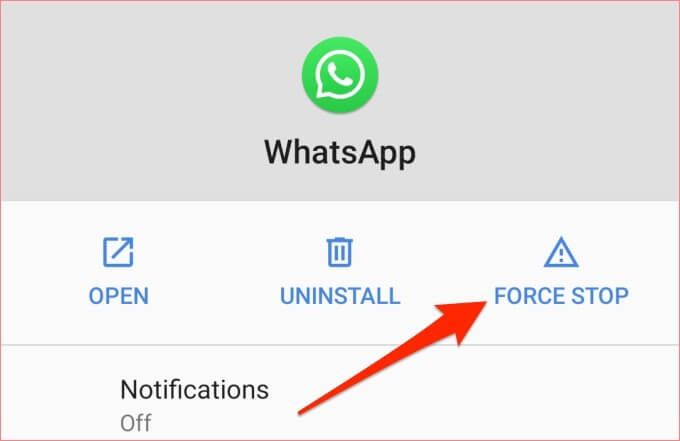
Kliknij Otwórz, aby ponownie uruchomić aplikację. Jeśli nadal nie możesz odtworzyć wiadomości głosowych WhatsApp, przejdź do następnego kroku rozwiązywania problemów.
3. Wyczyść pamięć podręczną (dla Androida)
WhatsApp przechowuje tymczasowe informacje w plikach pamięci podręcznej na Twoim urządzeniu. Chociaż pliki pamięci podręcznej pomagają poprawić szybkość WhatsApp i ogólne wrażenia z użytkowania, mogą również spowodować nieprawidłowe działanie aplikacji - szczególnie jeśli pliki pamięci podręcznej zostaną uszkodzone.
Jeśli wiadomości głosowe WhatsApp nie działają, wyczyść pamięć podręczną aplikacji i spróbuj ponownie. Na stronie informacyjnej WhatsApp wybierz Pamięć i pamięć podręcznai dotknij ikony Wyczyść pamięć podręczną.
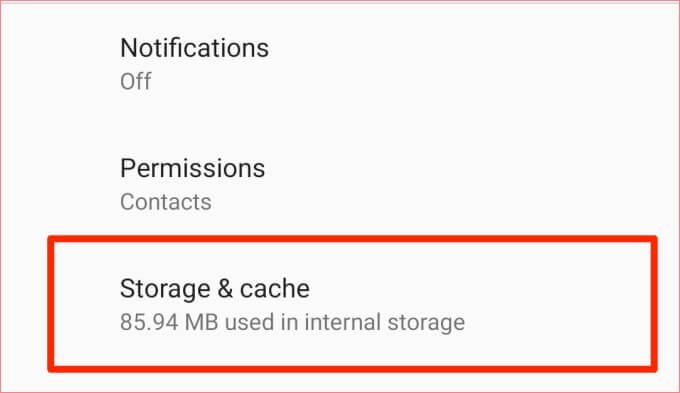
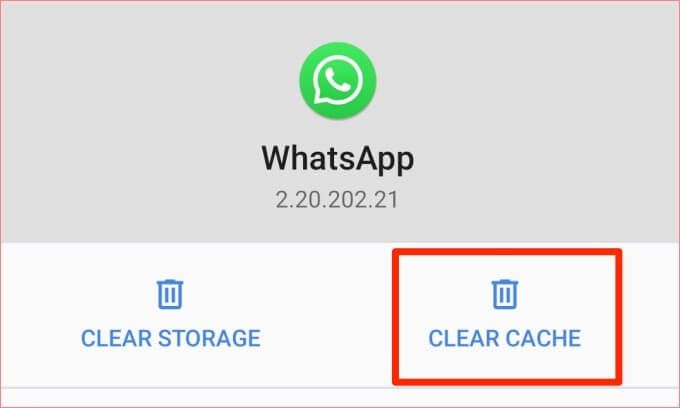
4 . Sprawdź uprawnienia WhatsApp
Przechodząc dalej, powinieneś także potwierdzić, że WhatsApp ma niezbędne uprawnienia do wysyłania wiadomości głosowych na Twoim urządzeniu. Odmowa niektórych uprawnień może spowodować utratę niektórych funkcji przez WhatsApp. Jeśli wiadomości głosowe WhatsApp nie działają, może to być spowodowane tym, że aplikacja nie ma dostępu do pamięci telefonu ani mikrofonu.
Sprawdź uprawnienia WhatsApp na Androidzie
Wykonaj poniższe czynności, aby przyznać WhatsApp dostęp do mikrofonu i pamięci Twojego smartfona z systemem Android.
1. Przytrzymaj ikonę WhatsApp i dotknij ikony info.
To przekieruje Cię do strony ustawień WhatsApp. Alternatywną trasą jest przejście do Ustawienia>Aplikacje i powiadomienia>Wszystkie aplikacje>WhatsApp. Te czynności mogą się różnić w zależności od marki i systemu operacyjnego urządzenia z systemem Android.
2. Wybierz Uprawnienia.
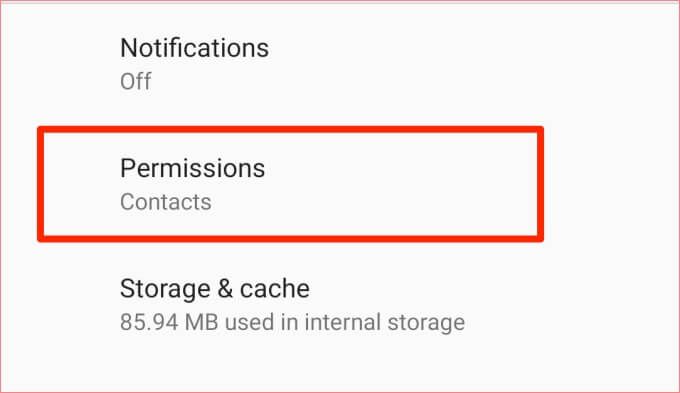
3. Kliknij Pamięći Mikrofon.
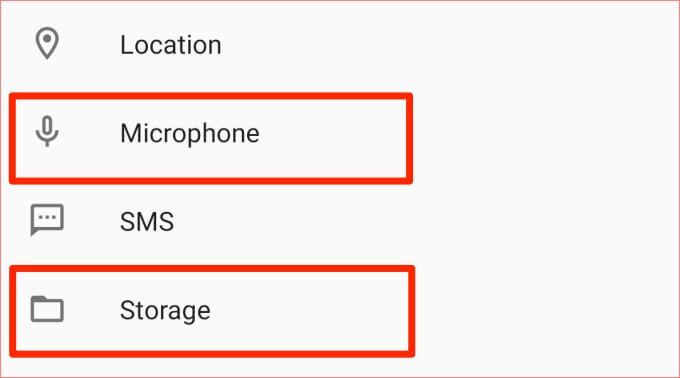
4. Upewnij się, że oba uprawnienia są ustawione na Zezwalaj.
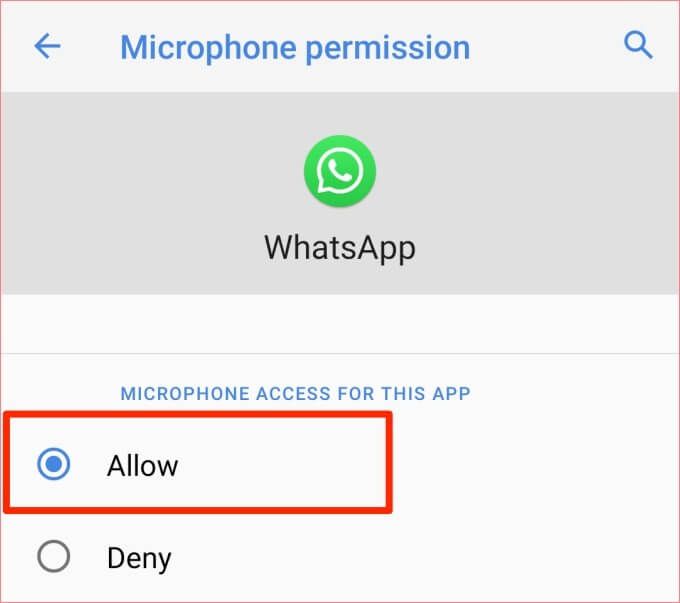
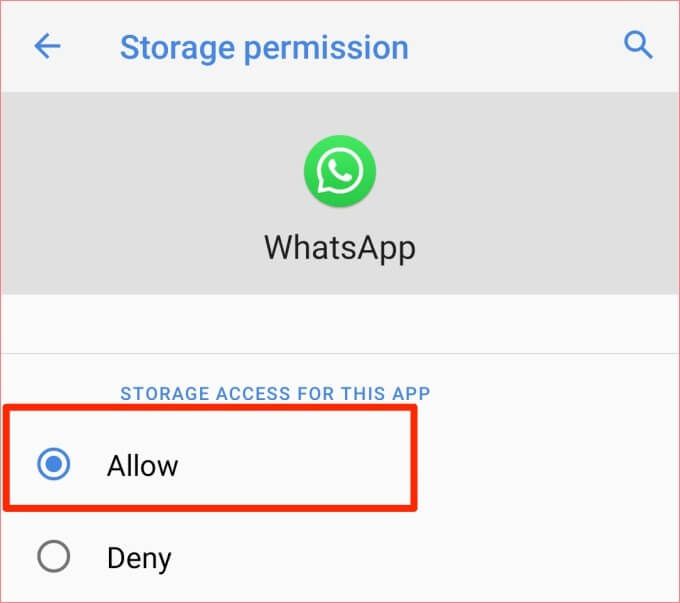
Sprawdź uprawnienia WhatsApp na iOS
W przypadku użytkowników iPada i iPhone'a wykonaj poniższe czynności, aby przyznać WhatsApp niezbędne uprawnienia (np. Dostęp do mikrofonu) wymagane do przesyłania wiadomości głosowych.
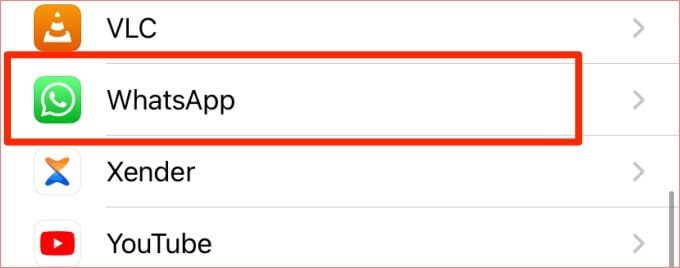
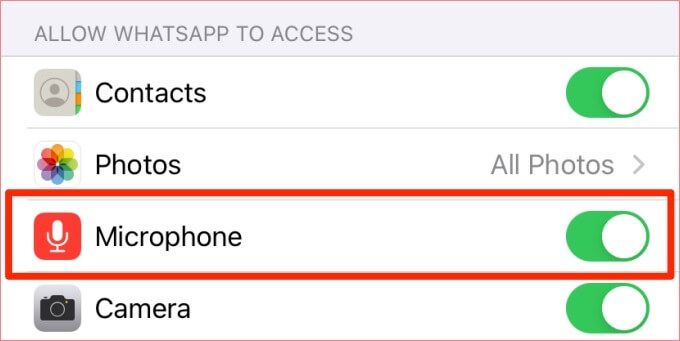
Wróć do WhatsApp i sprawdź, czy możesz teraz odtwarzać i wysyłać wiadomości głosowe.
5. Sprawdź dostępne miejsce
Wiadomości głosowe, które otrzymujesz w WhatsApp, są automatycznie pobierane i zapisywane na Twoim urządzeniu. Upewnij się, że jest wystarczająco dużo miejsca, aby pomieścić wiadomości głosowe i inne pliki multimedialne w WhatsApp.
Jeśli w telefonie jest mało miejsca, WhatsApp może nie załadować lub odtworzyć wiadomości głosowych. Aby to naprawić, usunąć tymczasowe niepotrzebne pliki na swoim urządzeniu, zmniejszyć wykorzystanie pamięci WhatsApp lub użyj aplikacje do czyszczenia innych firm, aby zwolnić miejsce zajmowane przez nieużywane pliki i aplikacje.
6. Zamknij inne aplikacje
Jeśli nie możesz nagrać wiadomości głosowych, może to być spowodowane tym, że mikrofon Twojego urządzenia jest używany przez inną aplikację. Zamknij aplikacje, które mogą używać mikrofonu Twojego telefonu, i spróbuj ponownie nagrać wiadomość głosową. Aplikacje, na które należy zwrócić uwagę, obejmują aplikacje do nagrywania głosu, aplikacje do wideokonferencji, aplikacje do nagrywania ekranu itp.
7. Sprawdź serwer WhatsApp
Historia serwerów WhatsApp przestała działać, kiedy najmniej się tego spodziewasz. Powoduje to nieprawidłowe działanie niektórych funkcji usługi wiadomości błyskawicznych. Jeśli podczas odtwarzania wiadomości głosowej otrzymasz komunikat o błędzie „pobieranie nie powiodło się”, istnieje prawdopodobieństwo, że serwery WhatsApp nie działają.
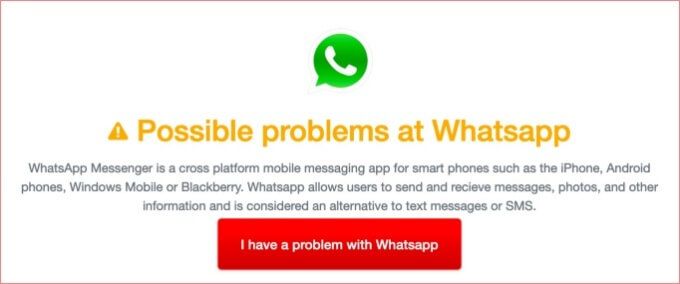
Możesz użyć narzędzi innych firm, takich jak DownDetector, aby sprawdzić stan serwera WhatsApp. Jeśli wystąpił problem z serwerami WhatsApp, musisz poczekać, aż WhatsApp rozwiąże problem; problemy związane z serwerem są zwykle rozwiązywane w ciągu kilku minut lub godzin.
8. Uruchom ponownie telefon
Jeśli serwery WhatsApp działają, a problem nie ustąpi, spróbuj ponownie uruchomić urządzenie. To może naprawić wszystkie błędy związane z urządzeniem, uniemożliwiające nagrywanie lub odtwarzanie wiadomości głosowych w WhatsApp.
9. Zaktualizuj WhatsApp
Zawsze upewnij się, że na telefonie jest zainstalowana najnowsza wersja WhatsApp. WhatsApp wyposaża te aktualizacje w poprawki, które usuwają błędy powodujące nieprawidłowe działanie wiadomości głosowych i innych funkcji. Uruchom sklep z aplikacjami na telefonie i zainstaluj wszystkie dostępne aktualizacje WhatsApp.
10. Zainstaluj ponownie WhatsApp
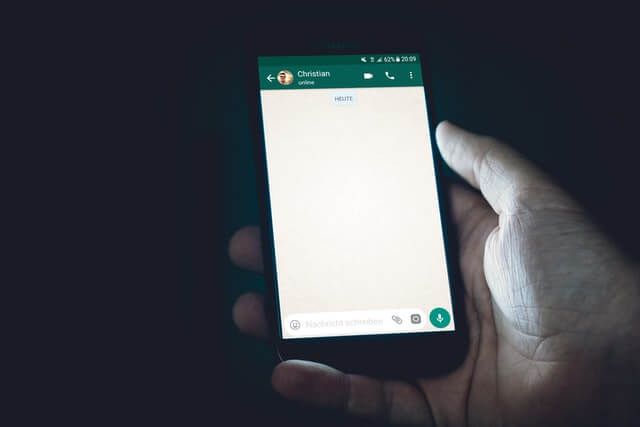
Jeśli WhatsApp jest aktualny, ale nadal nie możesz odtwarzać, wysyłać ani pobierać wiadomości głosowych, usuń aplikację ze swojego urządzenia i zainstaluj ją z zadraśnięcie. Zanim to zrobisz, upewnij się, że tworzenie kopii zapasowych WhatsApp na Dysku Google, aby nie stracić rozmów i plików multimedialnych.
Odzyskaj wiadomości głosowe w pracy
Rozumiemy, że wiadomości głosowe to Twoja rzecz i frustrujące jest pisanie długich akapitów, ponieważ funkcja wiadomości głosowych WhatsApp nie działa.
Jesteśmy przekonani, że co najmniej jedno z powyższych rozwiązań rozwiąże problem i że w mgnieniu oka będziesz mógł wrócić do wysyłania i odbierania wiadomości głosowych. Daj nam znać, które z rozwiązań rozwiązało problem lub jeśli potrzebujesz dalszej pomocy.